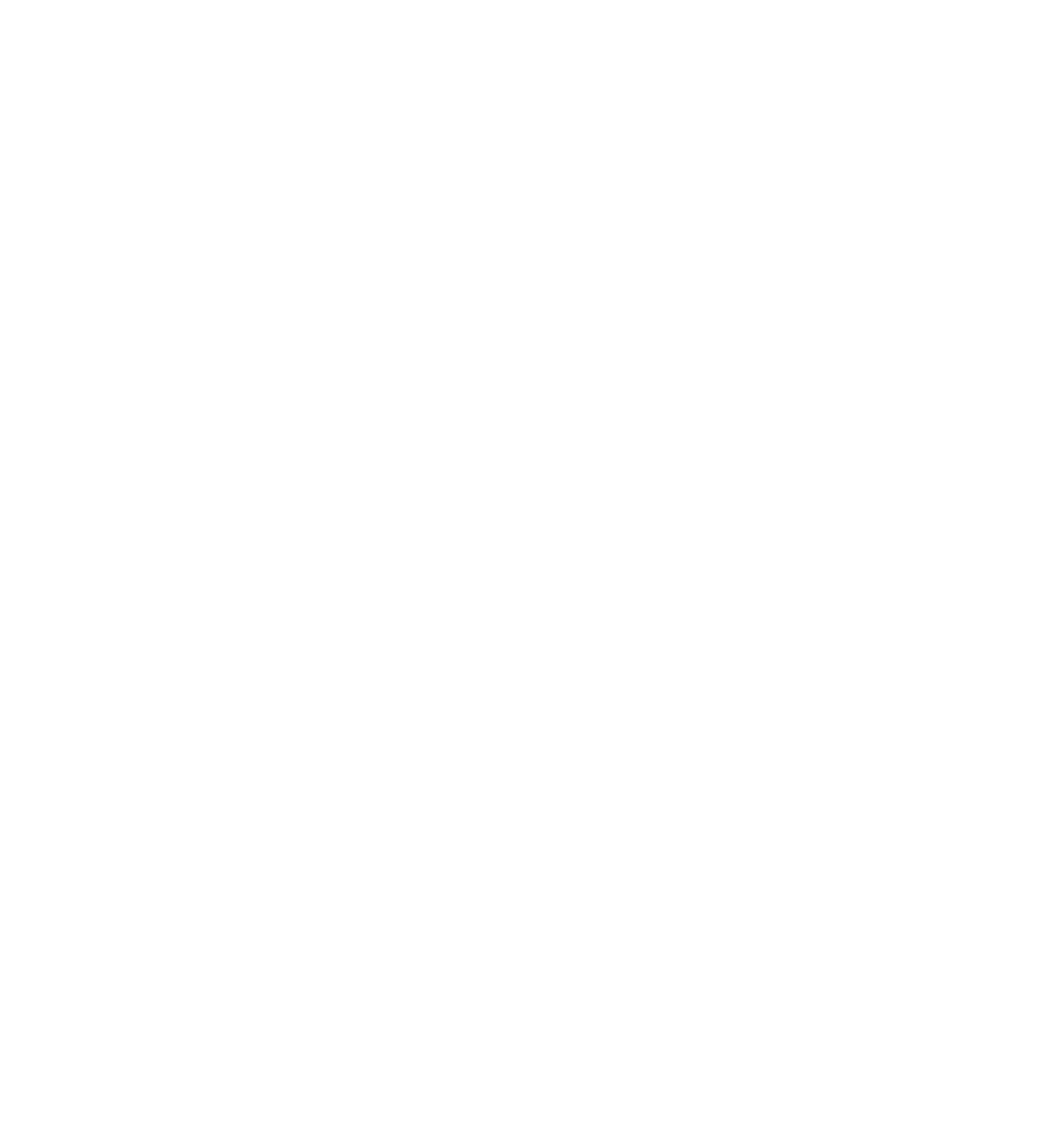- Сообщения
- 12
- Реакции
- 53
- Баллы
- 14
Persistence в Tails: Как сохранять файлы
Если вы запускаете Tails с флешки, то можно настроить persistence — то есть постоянное хранилище.
Этот том persistent может использоваться для хранения следующего:
- Личных файлов
- Настроек
- Дополнительного программного обеспечения
- Ключей шифрования
После создания раздела persistent, каждый раз при старте Tails вы можете выбирать — активировать его или нет.
Создание постоянного хранилища
Для запуска помощника по работе с постоянным хранилищем, выберите Applications (Приложения) → Tails → Configure persistent volume: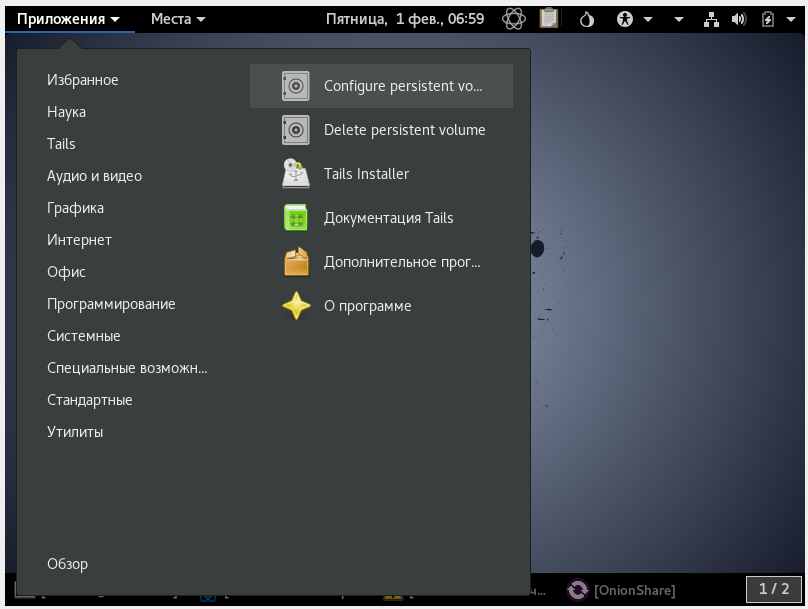
Будет открыто окно, в которое нужно два раза ввести пароль — этот пароль вам нужно придумать и запомнить, поскольку если вы его забудете, то не сможете расшифровать файлы, помещённые в постоянное хранилище.
Нажмите кнопку Создать (Create):
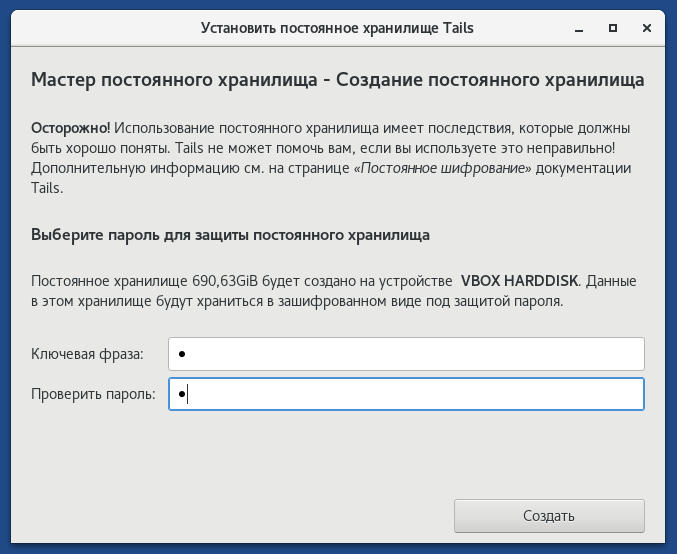
Программа-помощник покажет список возможных функций persistence. Каждая функция соответствует набору файлов или настроек для сохранения в зашифрованное хранилище.
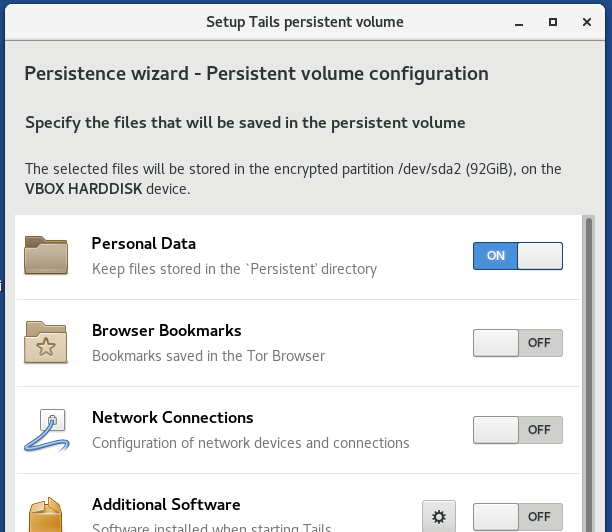
Когда всё будет готово, нажмите Save (Сохранить).
Изменения вступят в силу после перезагрузки компьютера. При включении в приветственном окне станет доступным новый пункт. Если вы введёте верный пароль, то будет подключено постоянное хранилище. Вы также можете его не подключать, тогда загрузится обычная Live система.
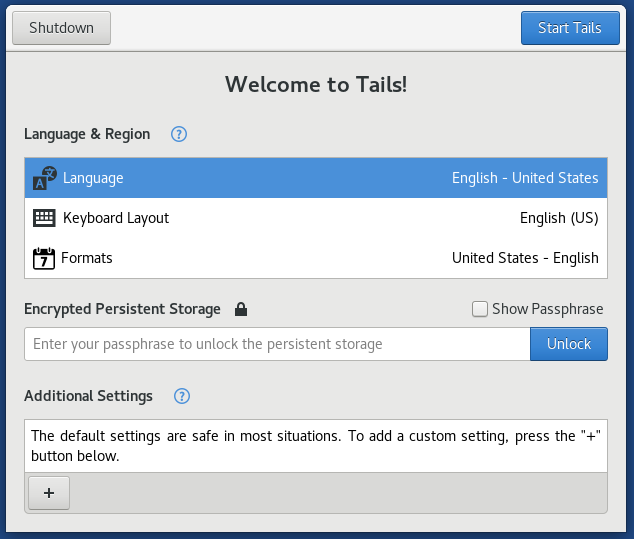
Постоянное хранилище подключается только на текущую сессию (до перезагрузки компьютера). Сохраняются только файлы, помещённые в папку Persistent. Чтобы попасть в эту папку, нажмите Places (Места) и затем выберите Persistent.
Удаление постоянного хранилища
- Запустите Tails с USB флешки, на которой вы хотите удалить постоянное хранилище.
- Не включайте том persistent в приветственном окне Tails.
- Выберите Applications (Приложения) → Tails → Delete persistent volume.
- Кликните Delete (Удалить).